相信大部分人都遇到过一个问题,忘记了电脑登录密码。这个时候怎么办?不要慌着去电脑店重做系统,虽然重做系统简单粗暴,但毕竟安装各个软件非常繁枯燥。
今天给大家介绍3种解决忘记电脑密码的方法。
在介绍解决方案之前,先给大家介绍一下,如何创建密码,详细步骤如下面的图片所示。
第一步:找到控制面板中的用户账户

第二步:点击管理其他账户
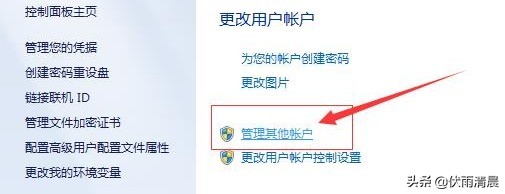
第三步:创建一个账户
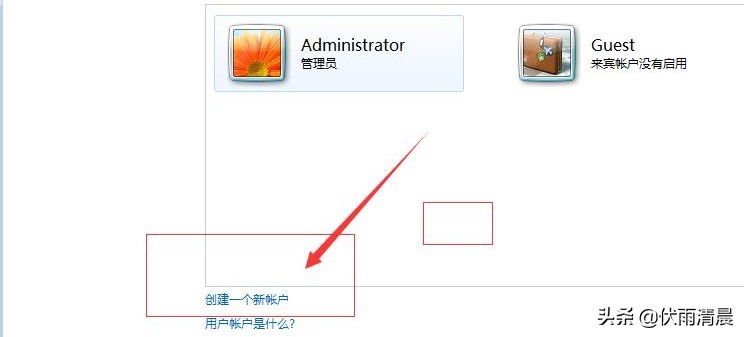
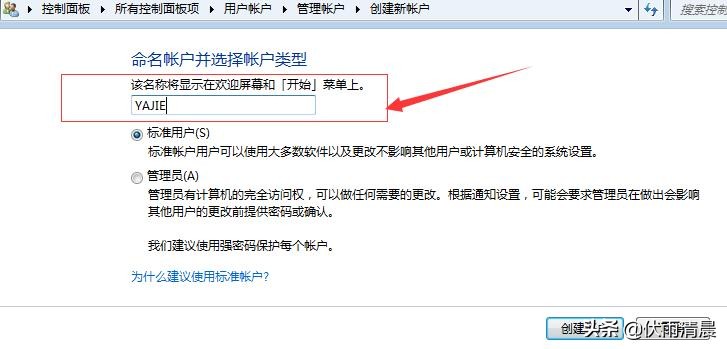
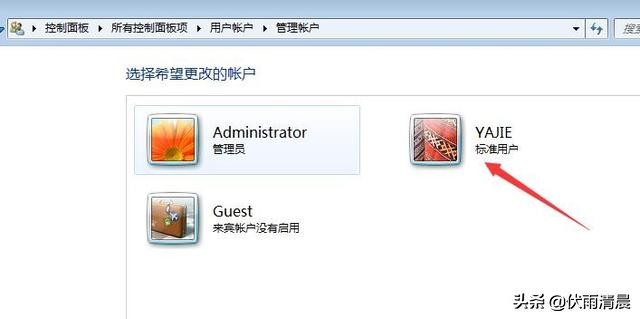
第四步:给创建的账户创建密码
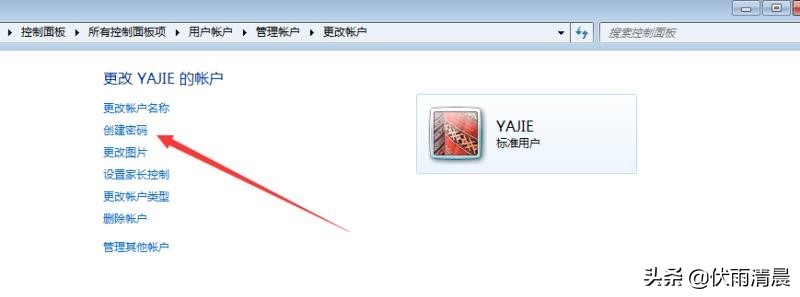
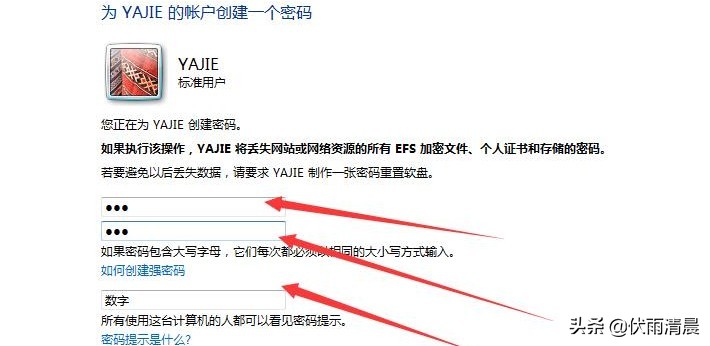
说完了如何设置账户的密码,我们开始接入正题。
方案一:安全模式下删除原账户
电脑开机后立刻按F8按键,直到出现安全账户的相关界面,再进入系统。特别要说明的是部分电脑进入Pe的按键也是F8,这又该怎么解决呢?
这里以华硕电脑为例子,开机后也要按F8按键,直到系统弹出磁盘以及其他外接设备的信息界面,这个时候选择系统盘,进入系统。下图所示应该选择P1:Faxiang S101/120GB选项。此处的信息表示电脑的固态硬盘,品牌是梵想120G。因为没有其他磁盘,我们可以确定系统肯定在该磁盘内。
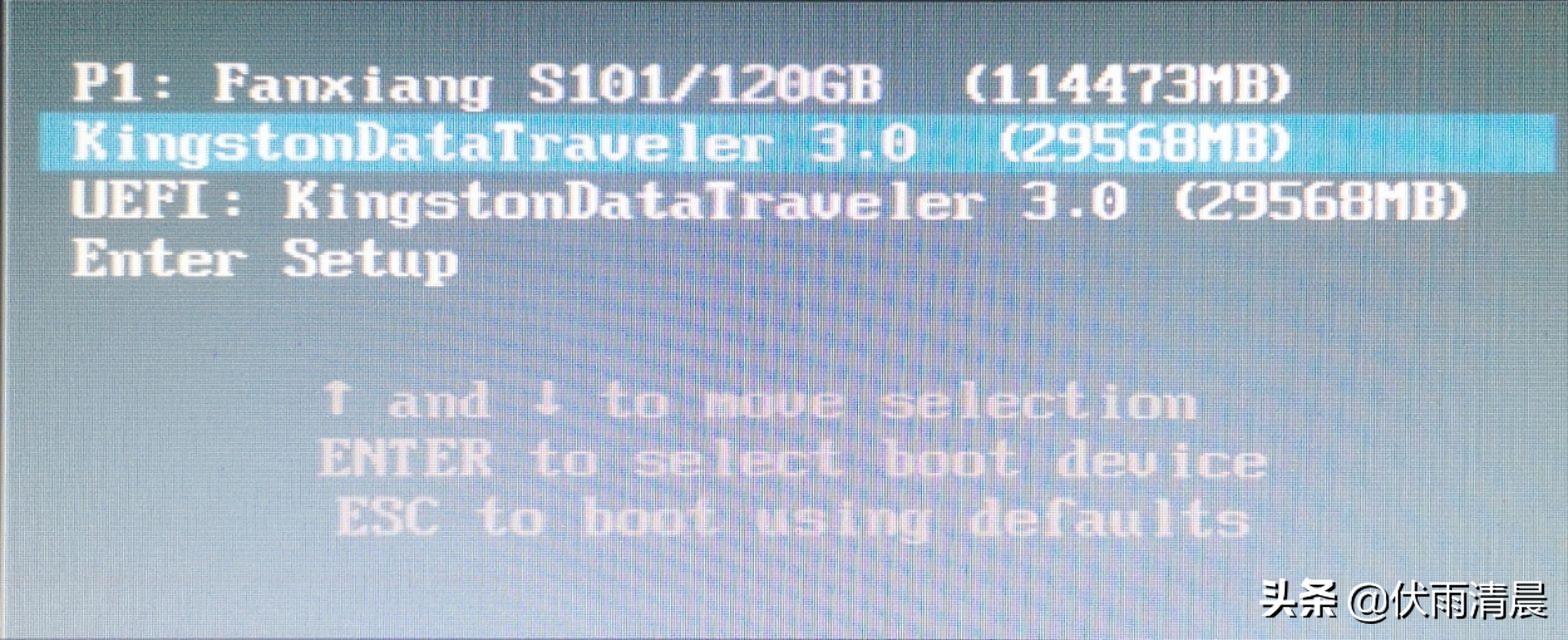
选择p1,按回车键,再按F8按键,直到看到安全模式的选项。
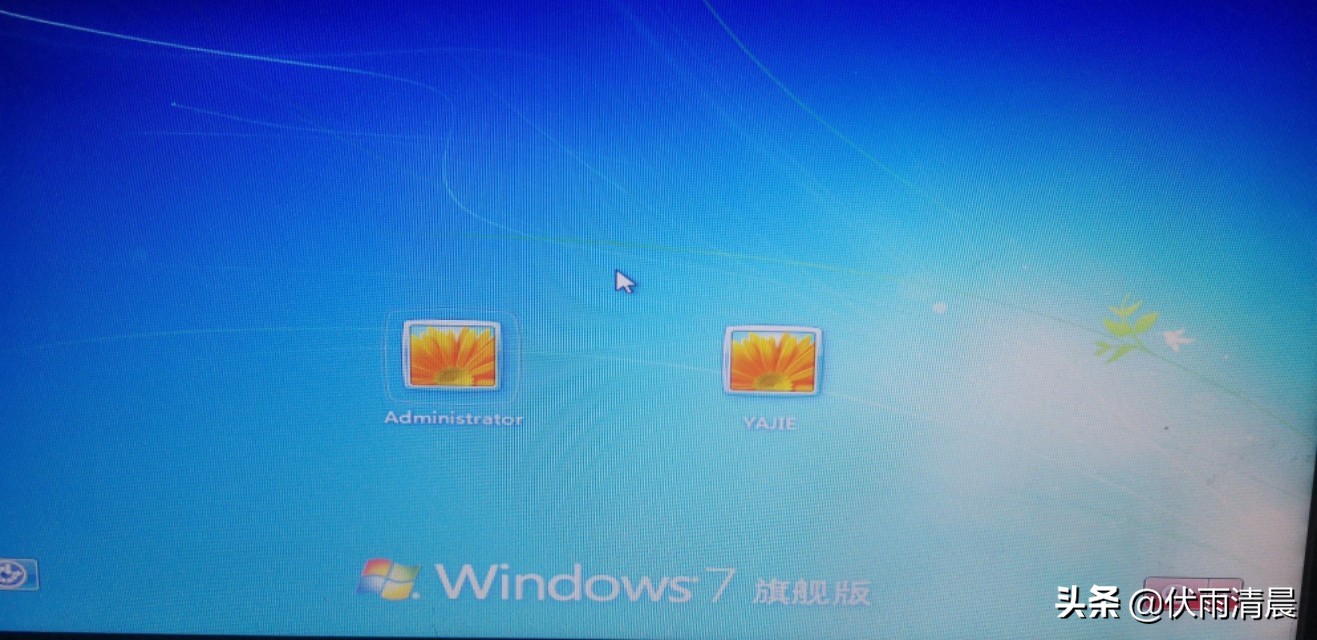
进入系统后,进入控制面板的用户账户,找到你的用户名称,直接删除账户
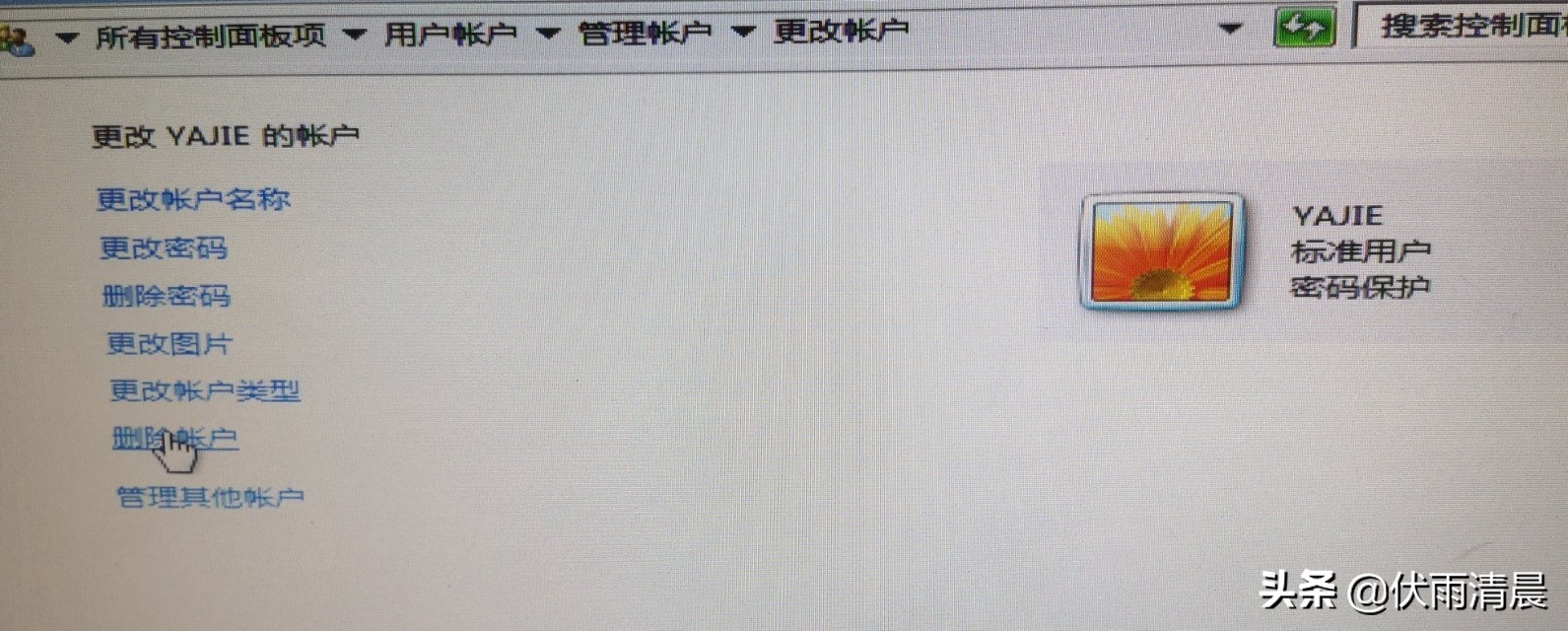
点击删除用户会有一个如下的弹框,直接选择删除。完成所有的操作后,重启电脑即可。
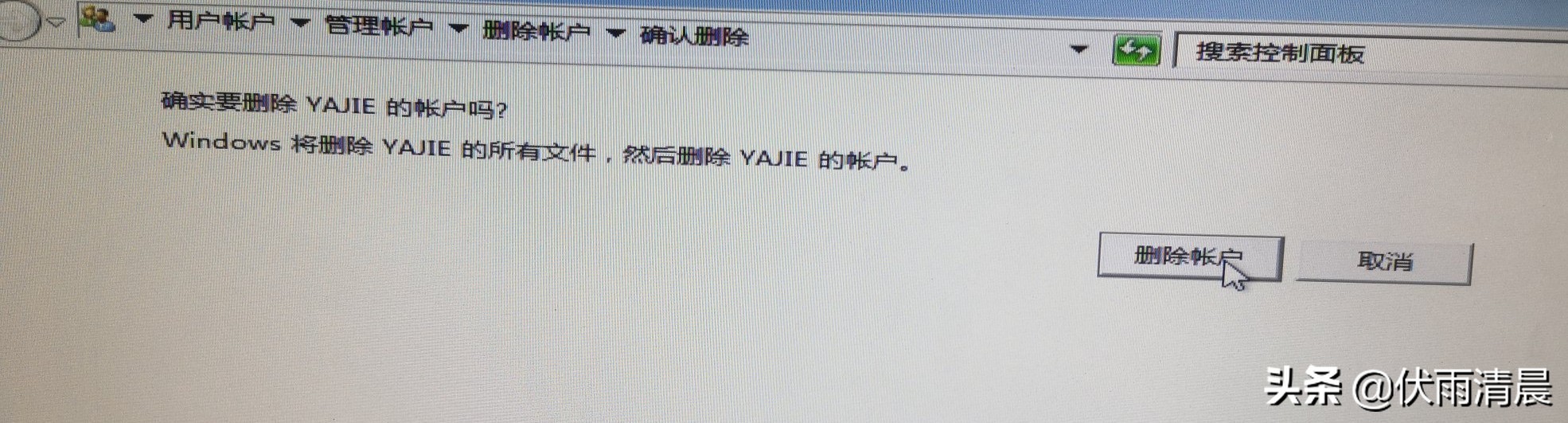
方案二:利用U盘制作的启动盘解决密码问题
该方案是建立在必须拥有启动盘的基础上才可以执行。如何制作系统的启动盘,这里就不在涉及了,可以查找我的其他文章查看了解。
第一步:进入u盘制作的系统启动盘
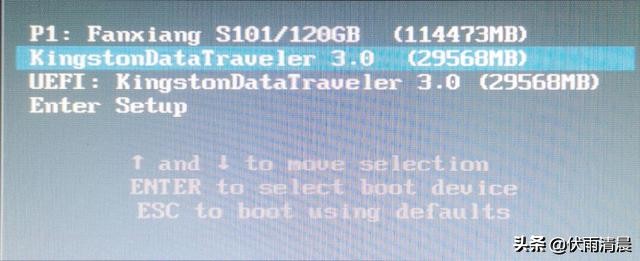
第二步:选择第七项,运行Windows密码破解工具
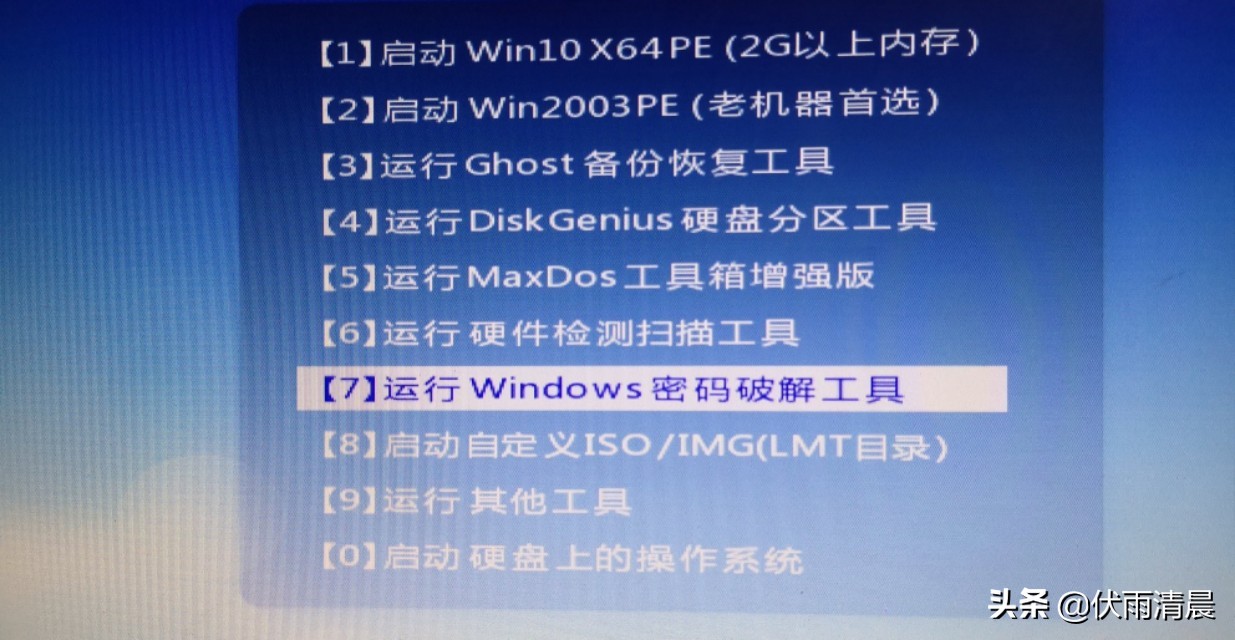
这个时候,系统会让你选择相应的账户,只要按照账户前的序号选择即可。如下,这里我选择3这个数字,代表第三个用户名。
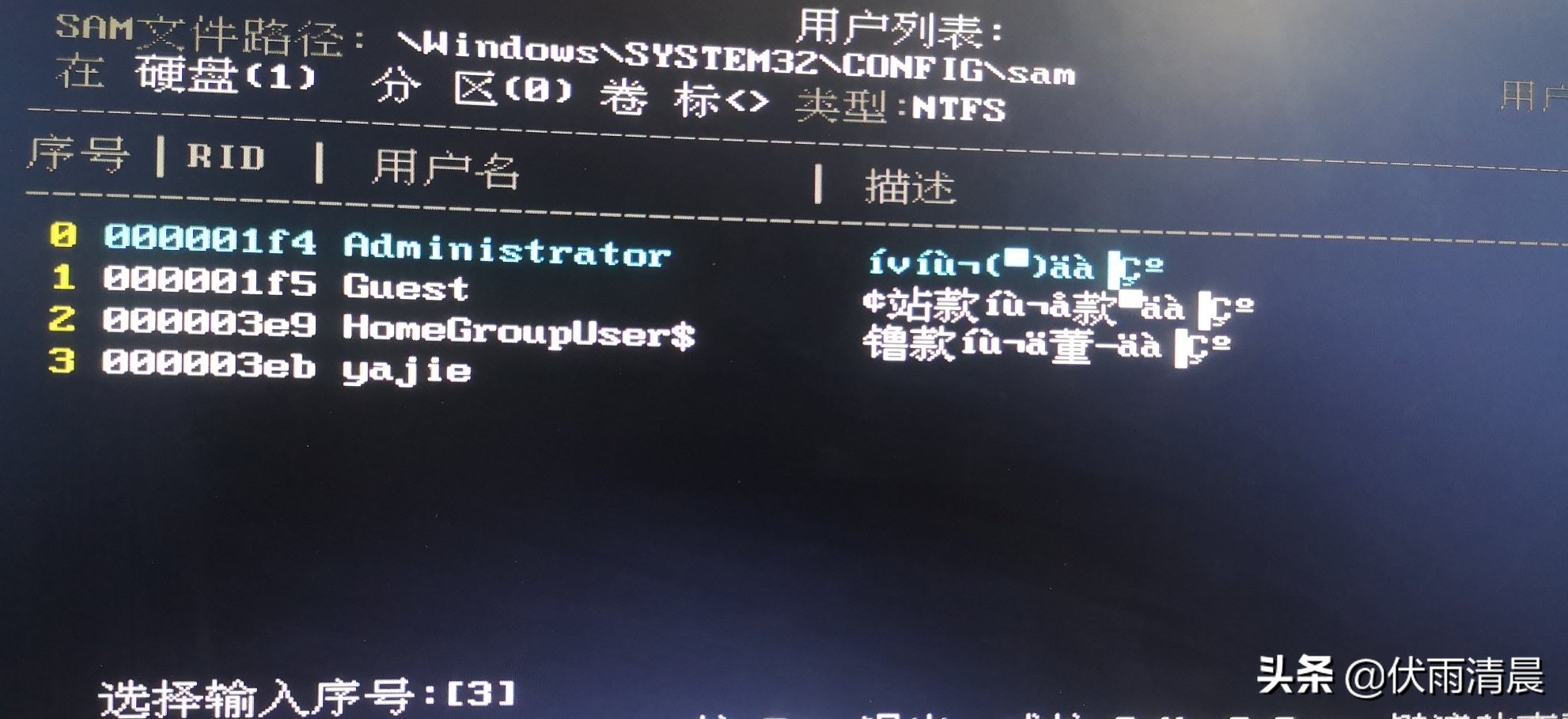
第三步:按下y,确定清除你选择的账户,如下所示。清除玩账户,按ESC退出该界面,重启你的电脑即可。
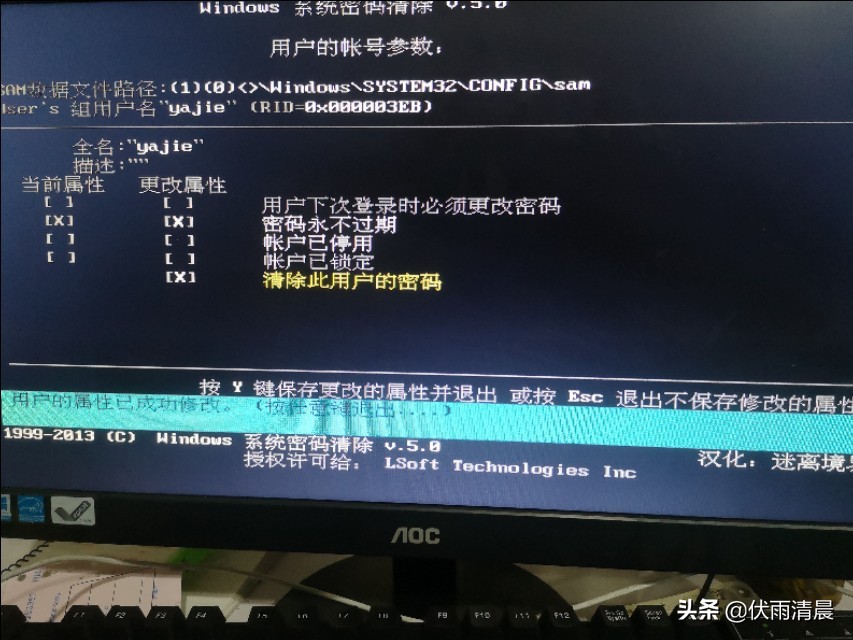
方案三:输入命令的方式清除账户
该方案和方案一有异曲同工之妙,都是开机按F8,进入安全模式,不过此处选择的是带命令提示的安全模式
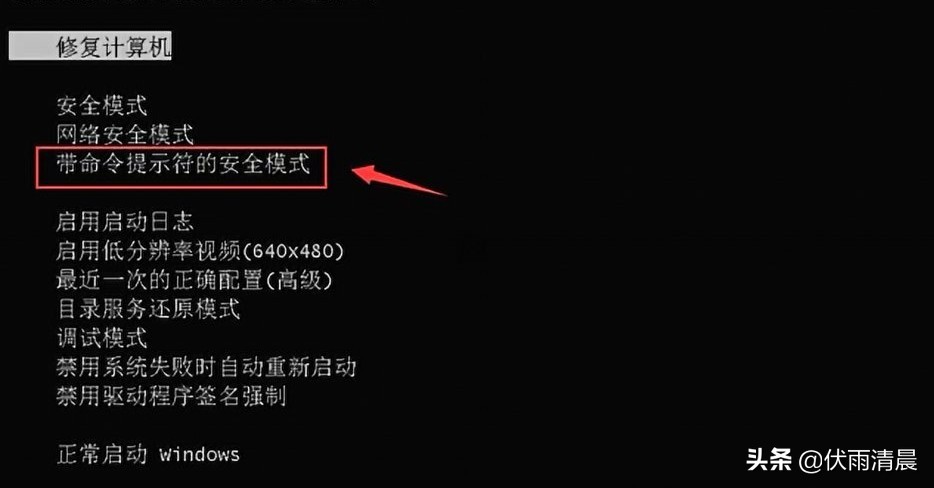
这里我就不自己截图演示了,引用了两张图片,此处的用户名称为Smile,其他字符都是dos命令行里的专业用语,如果经常使用linux系统,应该非常熟悉。
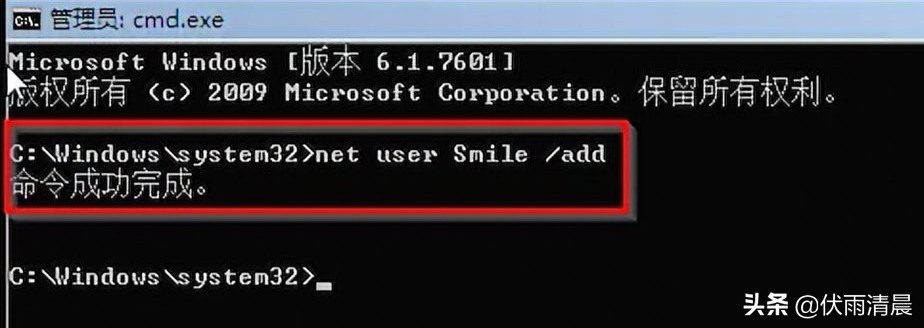
这种方案我认为不太好用,大部分人不容易记住命令,尤其是没有专科以上的理工科水平,非常吃力。
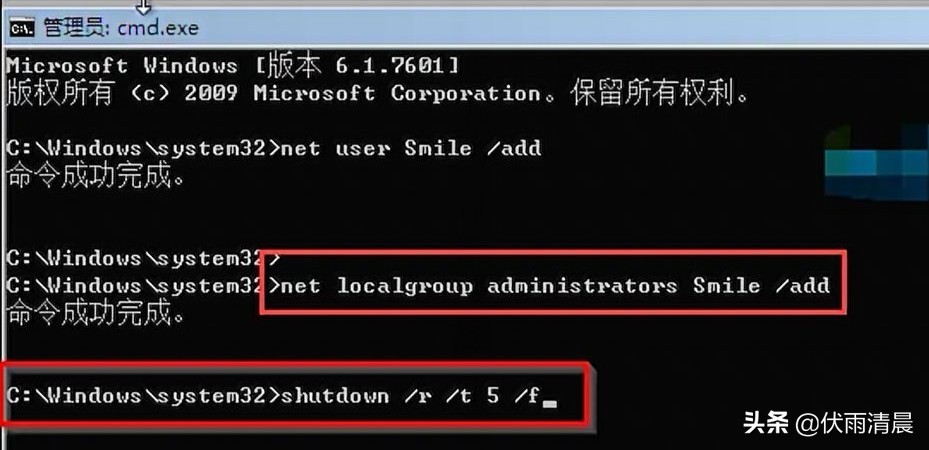
总结
三种方案各有特点,我最喜欢第二种方案,我用的也是最多的,随手准备一个u盘,即便是电脑系统出现问题,自己也可以补救,很方便。

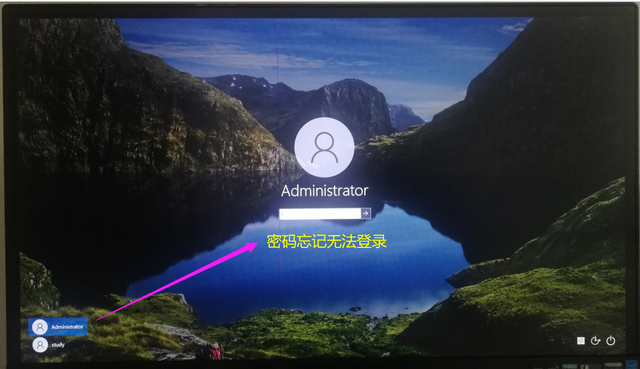
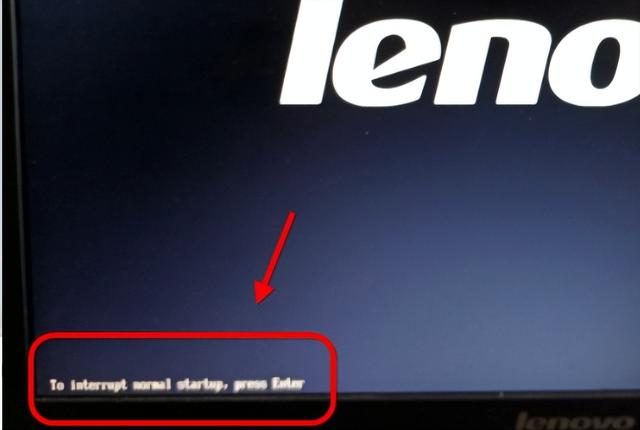

![RedHat服务器上[Errno 5] OSError: [Errno 2]的解决方法](https://img.pc-daily.com/uploads/allimg/4752/11135115c-0-lp.png)

